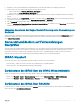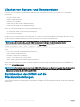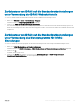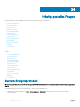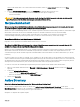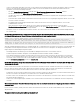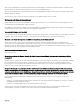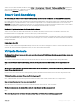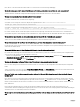Users Guide
5 Navigieren Sie zum virtuellen DRACRW USB-Gerät das dem System durch den iDRAC zur Verfügung gestellt wird.
6 Rufen Sie die OS Collector-Datei für das geeignete Host-Betriebssystem auf:
• Führen Sie für Windows Windows_OSCollector_Startup.bat aus.
• Führen Sie für Linux Linux_OSCollector_Startup.exe aus.
7 Nachdem der OS Collector die Übertragung der Daten auf iDRAC abgeschlossen hat, wird das USB-Gerät automatisch von iDRAC
entfernt.
8 Kehren Sie zurück zur Seite SupportAssist, und klicken Sie auf das Symbol für Aktualisieren, um den neuen Zeitstempel anzupassen.
9 Um die Daten zu exportieren, wählen Sie unter Export-Speicherort Lokal oder Netzwerk aus.
10 Falls Sie Netzwerk ausgewählt haben, geben Sie die Details zum Netzwerk-Speicherort an.
11 Wählen Sie Ich stimme der Verwendung dieser Daten durch SupportAssist zu aus, und klicken Sie auf Exportieren, um die Daten am
angegebenen Speicherort zu speichern.
Manuelles Generieren der SupportAssist-Erfassung unter Verwendung von
RACADM
Zum Generieren der SupportAssist-Erfassung unter Verwendung von RACADM, verwenden Sie den Unterbefehl techsupreport. Weitere
Informationen nden Sie im
iDRAC RACADM Command Line Reference Guide (RACADM-Befehlszeilen-Referenzhandbuch für iDRAC)
unter dell.com/idracmanuals.
Serverstatusbildschirm auf Fehlermeldungen
überprüfen
Wenn eine gelbe LED zu blinken beginnt und ein bestimmter Server einen Fehler aufweist, kennzeichnet der Hauptserverstatusbildschirm
auf dem LCD den betroenen Server in Orange. Verwenden Sie die Navigationsschaltächen des LCD, um den betroenen Server zu
kennzeichnen, und klicken Sie dann auf die Schaltäche in der Mitte. Fehler- und Warnmeldungen werden jetzt in der zweiten Zeile
angezeigt. Eine Liste der im LCD-Feld angezeigten Fehlermeldungen nden Sie im Server-Benutzerhandbuch.
iDRAC-Neustart
Sie können einen harten oder weichen iDRAC-Neustart ausführen, ohne den Server auszuschalten:
• Harter Neustart – Halten Sie auf dem Server die LED-Schaltäche für 15 Sekunden gedrückt.
• Weicher Neustart – Über die iDRAC-Webschnittstelle oder RACADM.
Zurücksetzen des iDRAC über die iDRAC-Webschnittstelle
Führen Sie zum Zurücksetzen von iDRAC einen der folgenden Schritte über die iDRAC-Webschnittstelle aus:
• Gehen Sie zu Übersicht > Server > Zusammenfassung. Klicken Sie unter Schnellstart-Tasks auf iDRAC zurücksetzen.
• Gehen Sie zu Übersicht > Server > Fehlerbehebung > Diagnose. Klicken Sie auf iDRAC zurücksetzen.
Zurücksetzen des iDRAC über RACADM
Für den Neustart von iDRAC verwenden Sie den Befehl racreset. Weitere Informationen nden Sie im RACADM-Referenzhandbuch für
iDRAC und CMC unter dell.com/support/manuals.
Fehler auf Managed System über iDRAC beheben
341